L'interfaccia desktop di Windows 8 non include più il tradizionale pulsante "Menu Start". Per questo motivo, non puoi trovare facilmente tutti i programmi installati sul tuo computer. Questo tutorial contiene istruzioni passo passo su come aggiungere una nuova barra degli strumenti dei programmi nella barra delle applicazioni di Windows 8 (desktop interfaccia) per trovare facilmente tutti i programmi installati sul tuo computer, senza utilizzare alcun software di terze parti come Guscio classico.
Come aggiungere la barra degli strumenti del menu "Programmi" nella barra delle applicazioni di Windows 8.
Passaggio 1: abilitare la visualizzazione "File nascosti".
Prima di tutto, abilita il "File nascosti" Visualizza. Fare quello:
1. Vai a Windows Pannello di controllo e apri”Opzioni cartella”.
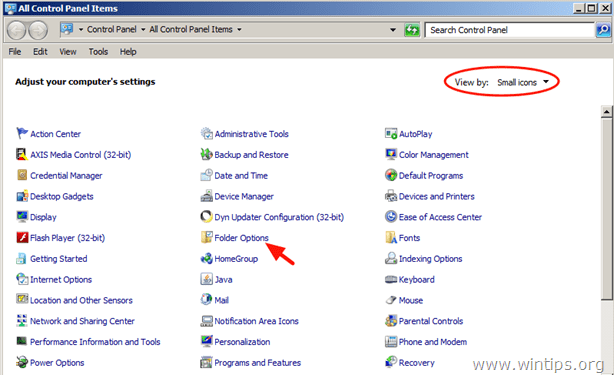
2. Nel "Visualizzazionescheda ", abilitare il "Mostra cartelle e unità di file nascosti" opzione e scegli "ok”.
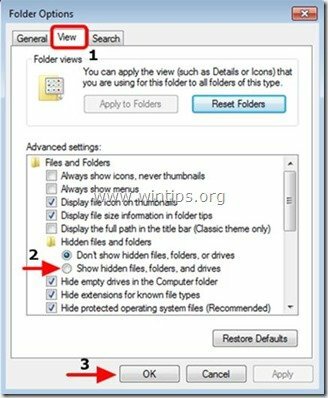
Passaggio 2: visualizzare la barra degli strumenti del menu "Programmi" nella barra delle applicazioni di Windows 8.
Per aggiungere un nuovo "Tutti i programmi" barra degli strumenti del menu sulla barra delle applicazioni:
1. Vai sul desktop e premi il tasto "Fare clic con il pulsante destro del mouse” del mouse su uno spazio vuoto della barra delle applicazioni.
2. Dal menu che appare, scegli "Barre degli strumenti” > “Nuova barra degli strumenti”.
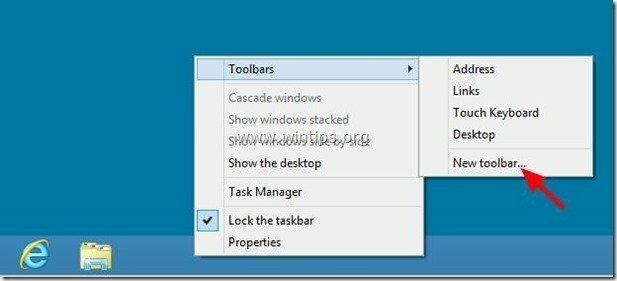
3. Navigare al seguente percorso: "C:\ProgramData\Microsoft\Windows\Menu Start” e seleziona il "Programmi" cartella.
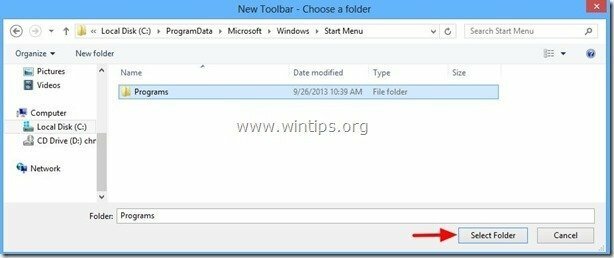
D'ora in poi dovresti avere il "Menu iniziale" visualizzato sulla barra delle applicazioni, durante l'utilizzo dell'interfaccia desktop di Windows 8.
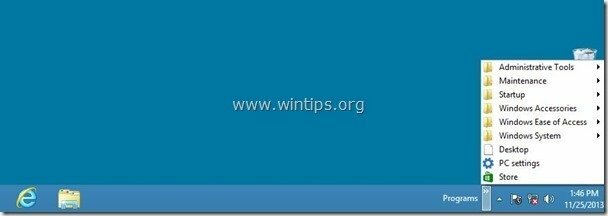
Divertiti!
Mostra solo una cartella del menu Start, quella per utente, non il menu Tutti gli utenti.